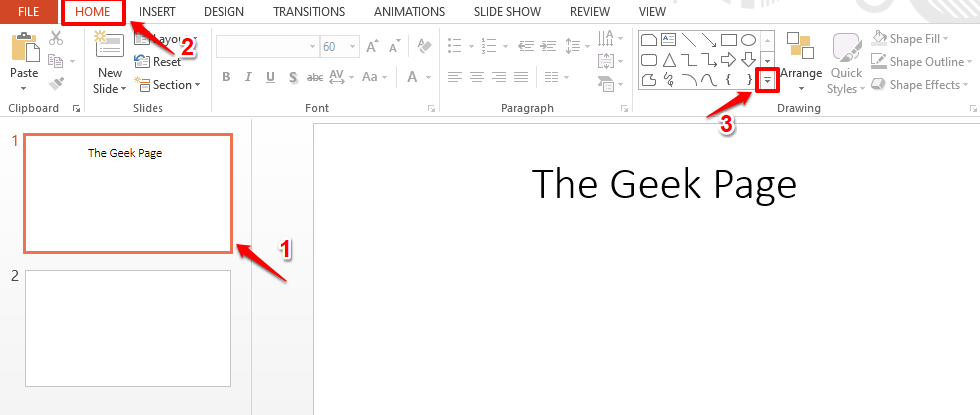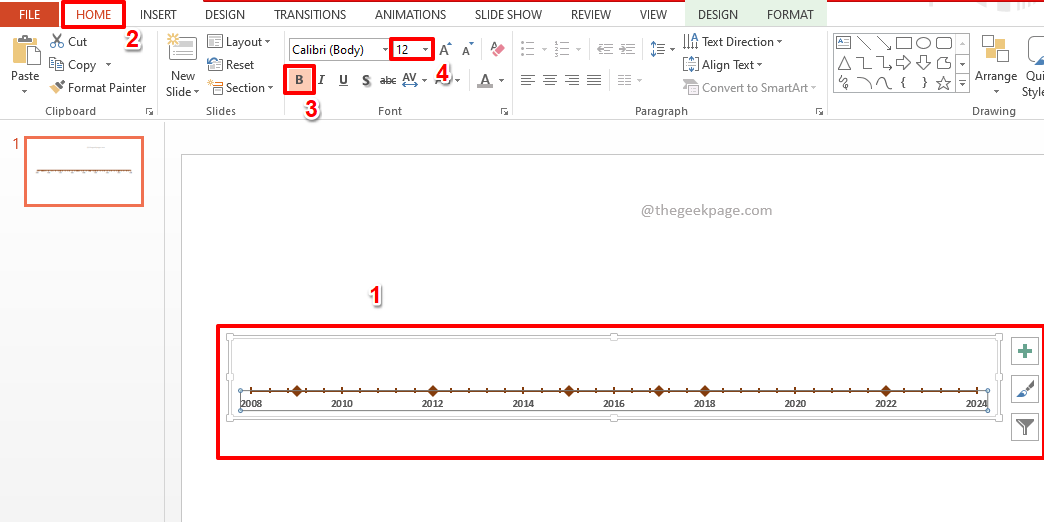Είτε θέλετε να δημιουργήσετε μια παρουσίαση για το γραφείο σας ή για τον ακαδημαϊκό σας, το PowerPoint προσφέρει έναν επαγγελματικό αλλά ενδιαφέρον τρόπο για να παρουσιάσετε τις ιδέες σας. Η Microsoft ενσωματώνει μερικές πολύ καλές δυνατότητες σε αυτήν που σας βοηθούν να δημιουργήσετε παρουσιάσεις που είναι ελκυστικές στο κοινό και προσελκύει την προσοχή τους, όπως με την επιλογή προσθήκης εικόνων, βίντεο, GIF και περισσότερο.
Ενώ τα βίντεο θα έπαιζαν καλά στον υπολογιστή σας, ενδέχεται να μην αναπαράγονται καθόλου όταν είναι συνδεδεμένα σε έναν προβολέα ή σε άλλον υπολογιστή. Τα βίντεο που δεν αναπαράγονται στο PowerPoint είναι ένα ζήτημα που αναφέρουν ορισμένοι χρήστες και μπορεί να είναι αρκετά ενοχλητικό. Αυτό συμβαίνει κυρίως λόγω του γεγονότος ότι το PowerPoint δεν έχει βελτιστοποιηθεί για συμβατότητα πολυμέσων. Ωστόσο, αυτό μπορεί να γίνει αρκετά εύκολα και μόλις βελτιστοποιηθεί, θα ισχύει για όλες τις προηγούμενες και μελλοντικές παρουσιάσεις σας. Ας δούμε πώς.
Λύση: Ελέγξτε την επιλογή Optimize Media Option
Βήμα 1: Ανοιξε το PowerPoint παρουσίαση με την οποία αντιμετωπίζετε το ζήτημα και μεταβείτε στο Αρχείο πάνω αριστερά.

Βήμα 2: Τώρα, επιλέξτε Πληροφορίες από το Αρχείο μενού.

Βήμα 3: Τώρα θα δείτε μερικές επιλογές στη δεξιά πλευρά με το Βελτιστοποίηση συμβατότητας πολυμέσων στην κορυφή.
Αυτό σημαίνει ότι υπάρχει μια μορφή πολυμέσων της παρουσίασής σας που δεν είναι συμβατή με άλλες συσκευές. Κάντε κλικ στο Βελτιστοποίηση συμβατότητας πολυμέσων εικονίδιο και μόλις επιβεβαιώσετε, θα ανοίξει το παράθυρο προόδου.
*Σημείωση - Θα δείτε το Βελτιστοποίηση συμβατότητας πολυμέσων επιλογή μόνο όταν η παρουσίασή σας δεν έχει βελτιστοποιηθεί για συμβατότητα για συγκεκριμένες μορφές πολυμέσων. Εάν δεν εμφανίζεται, τότε σημαίνει ότι η παρουσίαση είναι συμβατή και ότι τα βίντεο πρέπει να αναπαράγονται.
Περιμένετε να ολοκληρωθεί η διαδικασία βελτιστοποίησης και αφήστε την να διορθώσει οποιοδήποτε πρόβλημα συμβατότητας. Μόλις ολοκληρωθεί, μπορείτε να κάνετε επανεκκίνηση της παρουσίασής σας και τα βίντεο στο PowerPoint δεν πρέπει να αναπαράγονται.